قد يكون جهاز Xbox One واحدًا من أقوى أجهزة الألعاب في السوق (خاصةً إذا كان لديك جهاز Xbox One X) ، ولكن بالنسبة للعديد من الأشخاص ، يعد أيضًا وسيلة لاستهلاك الوسائط.
من خلال Xbox ، يمكنك مشاهدة Netflix و Hulu و Crunchyroll إلى محتوى قلبك. يمكنك دفق الموسيقى ومشاهدة يوتيوب. كل ما يتطلبه الأمر هو تنزيل التطبيقات على جهازك والانتقال إليها باستخدام وحدة التحكم الخاصة بك.
الآن لديك خيار آخر - المساعدة الذكية. من خلال Amazon Alexa و Google Home و Cortana ، يمكنك تشغيل Xbox وإيقاف تشغيله وبدء تشغيل التطبيقات والتحكم في مستوى الصوت والمزيد. لا تزال بعض هذه الخدمات في مرحلة تجريبية ، مما يعني أن جميع الأخطاء لم يتم حلها ، ولكن النتائج المبكرة واعدة.
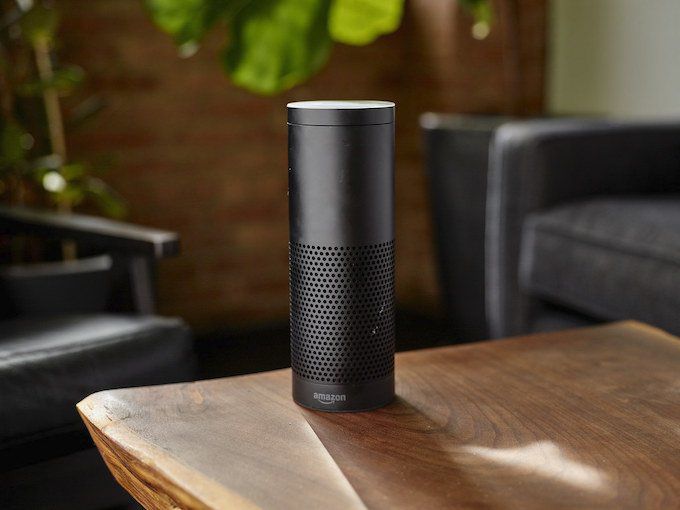
إليك كيفية الاتصال جهاز Xbox One إلى مساعدك الذكي وجربه بنفسك.
كيفية الاتصال والتحكم في Xbox One باستخدام Alexa
في اختباراتنا ، وجدنا يعد Amazon Echo أحد أسهل الأجهزة للاتصال بجهاز Xbox One.
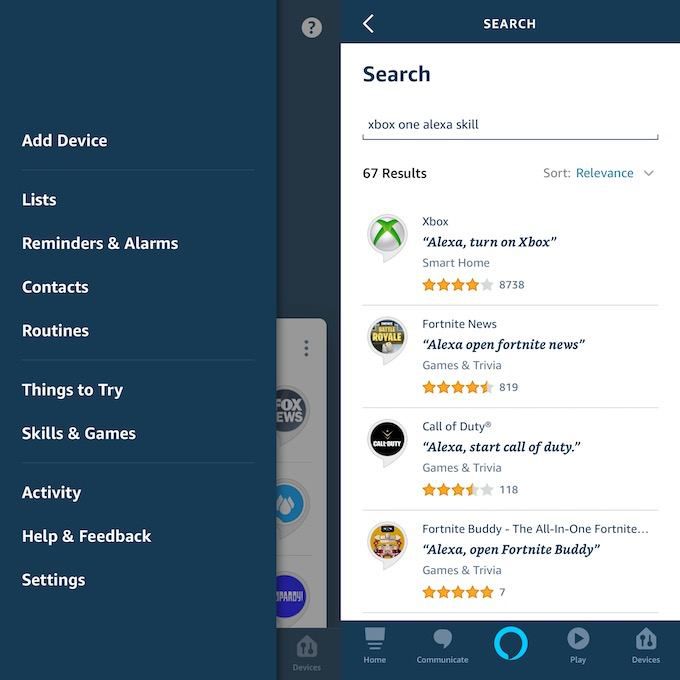
للتحكم في جهاز Xbox One ، ستبدأ بقول Alexa ، أخبر Xbox بـ ...ثم اتبع الأمر. يمكنك أيضًا قول طلب Xbox. يمنحك Alexa القدرة على بدء وإيقاف الفيديو ، رفع مستوى الصوت وخفضه ، تشغيل التطبيقات والألعاب ، وأكثر من ذلك بكثير. إذا لم تكن متأكدًا مما يمكنك القيام به ، فيمكنك أيضًا أن تسأل Alexa نفسها مع Alexa ، اسأل Xbox عما يمكنني قوله.
عندما تقوم بإعداد الجهاز ، سيكون الاسم الافتراضي Xbox، ولكن يمكنك تغيير هذا الاسم إلى شيء مثل Living Room Xboxأو Bedroom Xboxإذا كنت تريد مزيدًا من الخصوصية. يعد هذا الأمر أكثر أهمية إذا كان لديك أكثر من جهاز Xbox One تريد استخدام Alexa به.
الجزء الأكثر روعة (في رأينا على أي حال) هو أنك إذا استخدمت جهاز Xbox الخاص بك مؤخرًا لديك أي أجهزة أخرى مقترنة بـ Alexa ، يمكنك إسقاط كلمة "Xbox" من العبارة وإعطاء الأمر فقط. على سبيل المثال ، Alexa ، العبأو Alexa ، شغّل Hulu.
كيفية الاتصال والتحكم في Xbox One باستخدام Google Home
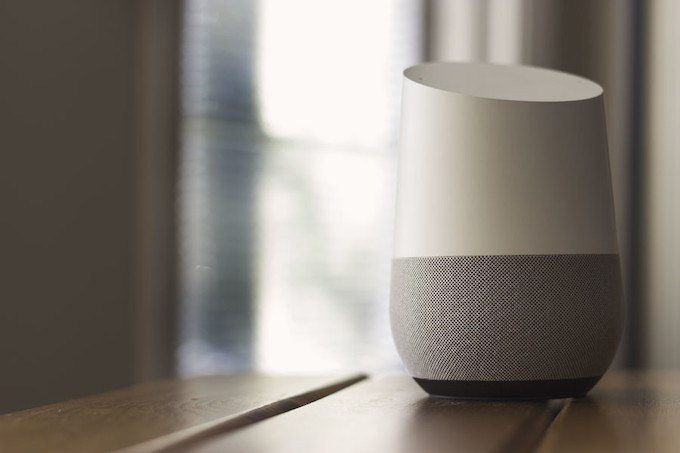
التكامل بين مساعد Google / Home و Xbox One لا يزال جديدًا. في الواقع ، بدأت النسخة التجريبية العامة فقط في نهاية سبتمبر. لا يزال هناك بعض الأخطاء التي يجب حلها ، لذلك قد تواجه مشكلة في إعداد هذه الوظيفة ، لكنها تعمل بنجاح.
في تجربتنا ، أصدر Google Home تحذيرًا بأنه لا يمكن إقرانه مع Xbox One ، لكن وحدة التحكم ظهرت في قائمة الأجهزة المرتبطة ويمكن التحكم فيها عن طريق مساعد Google.
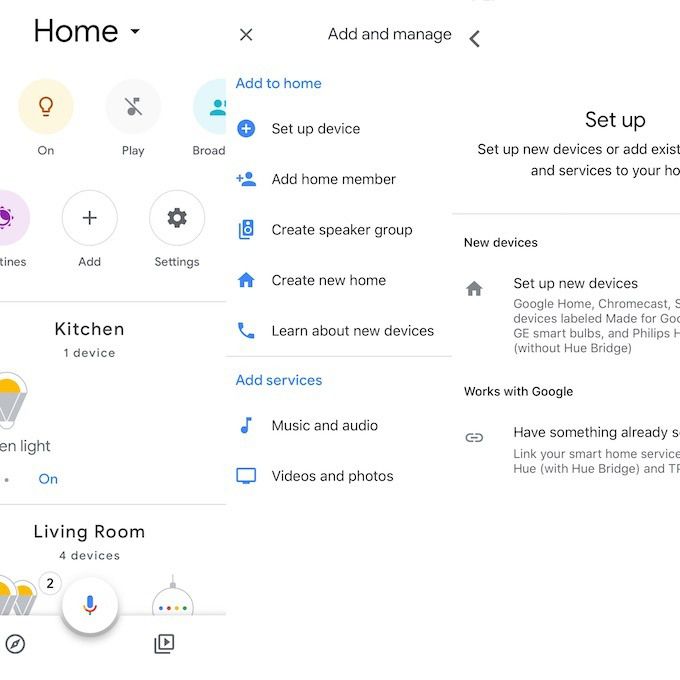
يتوفر اختبار الإصدار التجريبي لهذه الوظيفة باللغة الإنجليزية فقط ، لكن Microsoft تخطط لتوسيع نطاق دعم اللغة عندما تصدر النسخة الكاملة لاحقًا في السنة.
يستطيع مساعد Google القيام به لأجهزة Xbox بكل ما تستطيع Alexa فعله ، والأوامر متشابهة تمامًا. فقط قل ، Hey Google ، توقف مؤقتًا على Xboxأو Hey Google ، التقط لقطة شاشة على Xbox.
كيفية الاتصال والتحكم في Xbox One مع Cortana
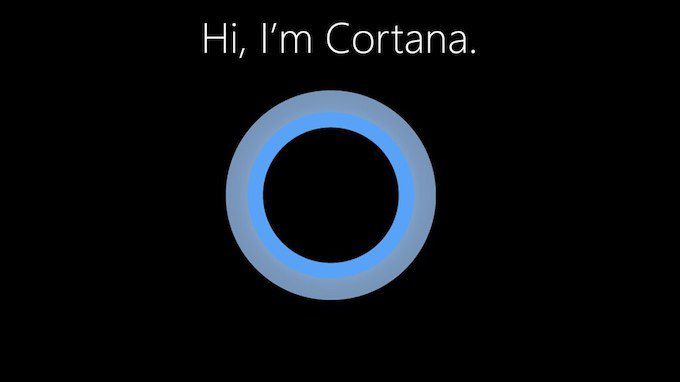
الشيء الرائع في Cortana هو أنه مضمن في Xbox One. إذا كان لديك سماعة رأس ، فيمكنك تمكينها واستخدام وظيفة منتصف اللعبة. ومع ذلك ، يمكنك أيضًا تنزيل تطبيق Cortana على جهاز Android أو iOS والتحكم في Xbox One بهذه الطريقة أيضًا.
كيفية تمكين Cortana On The Console
إذا كنت تريد استخدام وظيفة Cortana المضمنة بدلاً من الانتقال إلى جهاز ثانوي ، فانتقل إلى الإعدادات>جميع الإعدادات>النظام>إعدادات Cortana. سيُطلب منك تمكين المساعد على الجهاز. توافق على شروط الخدمة وأنت على ما يرام. فقط قل يا كورتانالتنشيطها.
يتوفر كورتانا فقط في بعض المناطق ، وهناك ميزات أخرى مدعومة في الولايات المتحدة أكثر من البلدان الأخرى. قد تمتد الوظيفة الكاملة إلى بلدان أخرى ، لكن لم يتم تأكيد ذلك بعد.
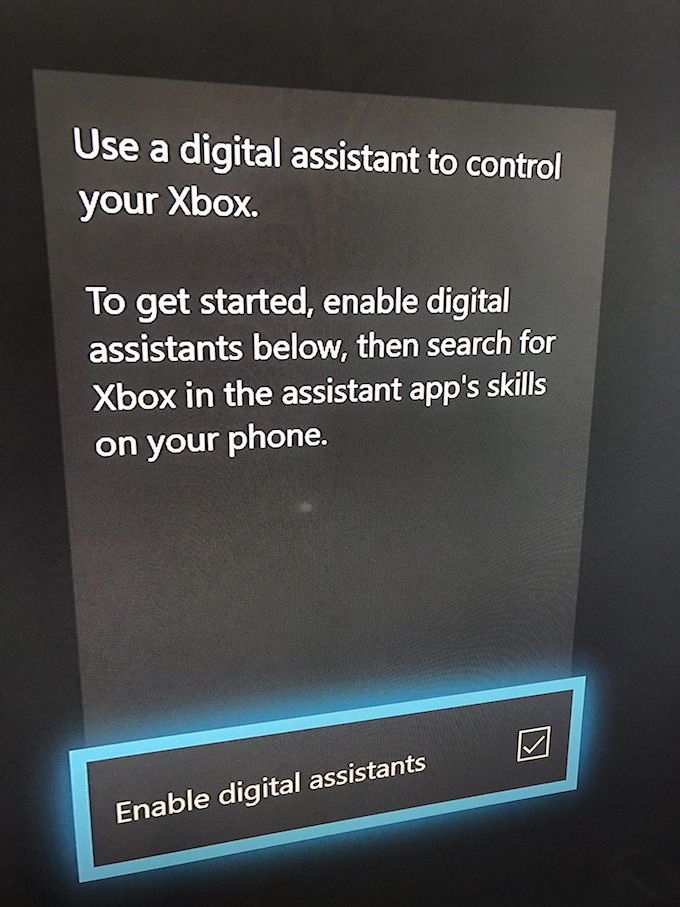
كيفية استخدام Cortana من خلال جهاز محمول
إذا كنت لا ترغب في توصيل ميكروفون أو سماعة رأس في وحدة التحكم لديك ، الوقت ، هناك طريقة أخرى للتحكم في Xbox One هي من خلال Cortana على جهاز محمول.
بمجرد الانتهاء من ذلك ، ستكون مستعدًا للذهاب. تتمتع Cortana بنفس الوظائف التي يتمتع بها المساعدان الذكيان الآخران ، لكنها قد تكون خيار الانتقال لمشجعي Halo المتشددين ببساطة بسبب اسمها.